
Aie, coup dur pour les films Marvel Comics (et pas Marcel Cosmic)
Après les versions R5, Spiderman 3 et Les 4 fantastiques et le surfeur d’argent viennent de voir le jour en version DVD Rip…

Cette fois, c’est la team FLAiTE qui frappe un grand coup…


Aie, coup dur pour les films Marvel Comics (et pas Marcel Cosmic)
Après les versions R5, Spiderman 3 et Les 4 fantastiques et le surfeur d’argent viennent de voir le jour en version DVD Rip…

Cette fois, c’est la team FLAiTE qui frappe un grand coup…


Vous avez trop joué avec le firmware de votre PSP (Play Station Portable) et malheureusement, celle-ci est morte, ou pour utiliser le jargon informatique, celle-ci est brickée (rendu inutilisable par un mauvais flashage)
Dur dur !
Si vous ne l’avez pas jeté, une solution vient de voir le jour. Je n’ai pas tout compris, mais en gros, il s’agit d’un reflashage inverse grâce à une batterie permettant de faire revenir d’entre les morts votre gadget de geek préféré.
Vous bousillerez une batterie, mais vous récupèrerez votre PSP. Ca s’appelle Pandora’s Battery.
+ d’info ici et là
ps: Si quelqu’un peut m’expliquer plus en détail comment cela fonctionne, je ne suis pas contre.
ps2: Je n’ai pas de PSP 🙂


N’importe qui ayant déjà installé une antenne satellite sait combien il est *chiant* de l’orienter pour capter le satellite voulu !
Heureusement, le site UK Satellite Help propose un mashup de Google map permettant après avoir rentré votre adresse et choisi le satellite sur lequel vous voulez vous mettre, de vous donner l’orientation de votre antenne !
Franchement, ça faisait longtemps que je n’avais pas vu un truc aussi utile ! Regardez la capture écran, vous allez comprendre tout de suite :
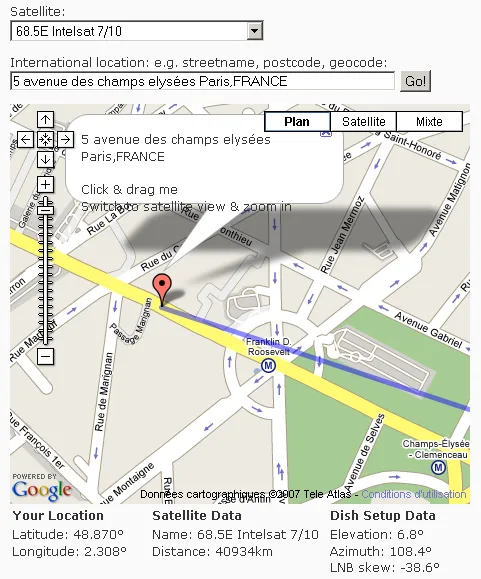
Que dire de plus ? C’est magique, allez essayer !
Korben une fois encore premier sur l’info 🙂 (aie mes chevilles :-))


Alors pourquoi ne pas mettre un monstre dans vos chiottes ?
Pour vous en procurer un, cliquez ici. Ca coute 17 $ !

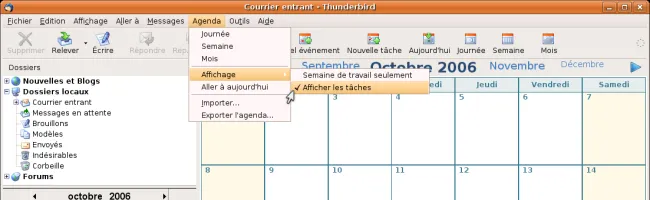
Vous n’avez toujours pas sauté le pas de Outlook vers Thunderbird car vous avez sans aucun doute un besoin vital de l’agenda / calendrier de celui-ci pour faire fonctionner votre vie.
Pas de panique, vous allez pouvoir vous décoller d’Outlook en customisant un peu votre Thunderbird pour qu’il puisse avoir les mêmes fonctions que le client mail de Microsoft, à savoir un superbe agenda plein de couleur pour noter vos sulfureux rendez-vous.
Miam !
Alors par ou on commence ?
Si vous avez besoin de rajouter les vacances scolaires, allez faire un tour ici.
N’oubliez pas d’utiliser la fonction d’import de Thunderbird pour récupérer tous vos email Outlook et virez moi ce dernier 🙂 (humour humour !)